Nếu sử dụng Spotify, có lẽ bạn đã tự hỏi liệu các bài nhạc của mình có thể nghe hay hơn không. Spotify rất tốt và tiện lợi, nhưng chất lượng âm thanh có thể không như mong đợi.
Nhưng có một hoặc hai điều chỉnh nhỏ mà bạn có thể thực hiện đối với cấu hình Spotify của mình để tăng chất lượng âm thanh và cải thiện trải nghiệm nghe Spotify.
Cách làm cho âm thanh Spotify nghe hay hơn
Spotify không nêu rõ điều này, nhưng nó có một phần chất lượng âm thanh trong menu Settings. Đó không phải là danh sách cài đặt ẩn hoặc bất cứ thứ gì tương tự; Spotify chỉ không thực sự quảng cáo rằng tùy chọn này có ở đó. Vì vậy, nếu chưa bao giờ mở menu Spotify để điều chỉnh bất kỳ thứ gì khác, bạn thậm chí có thể không nhận ra tùy chọn cải thiện âm thanh có tồn tại.
Có hai tùy chọn bạn sẽ muốn thay đổi để làm cho âm thanh Spotify hay hơn.
Desktop
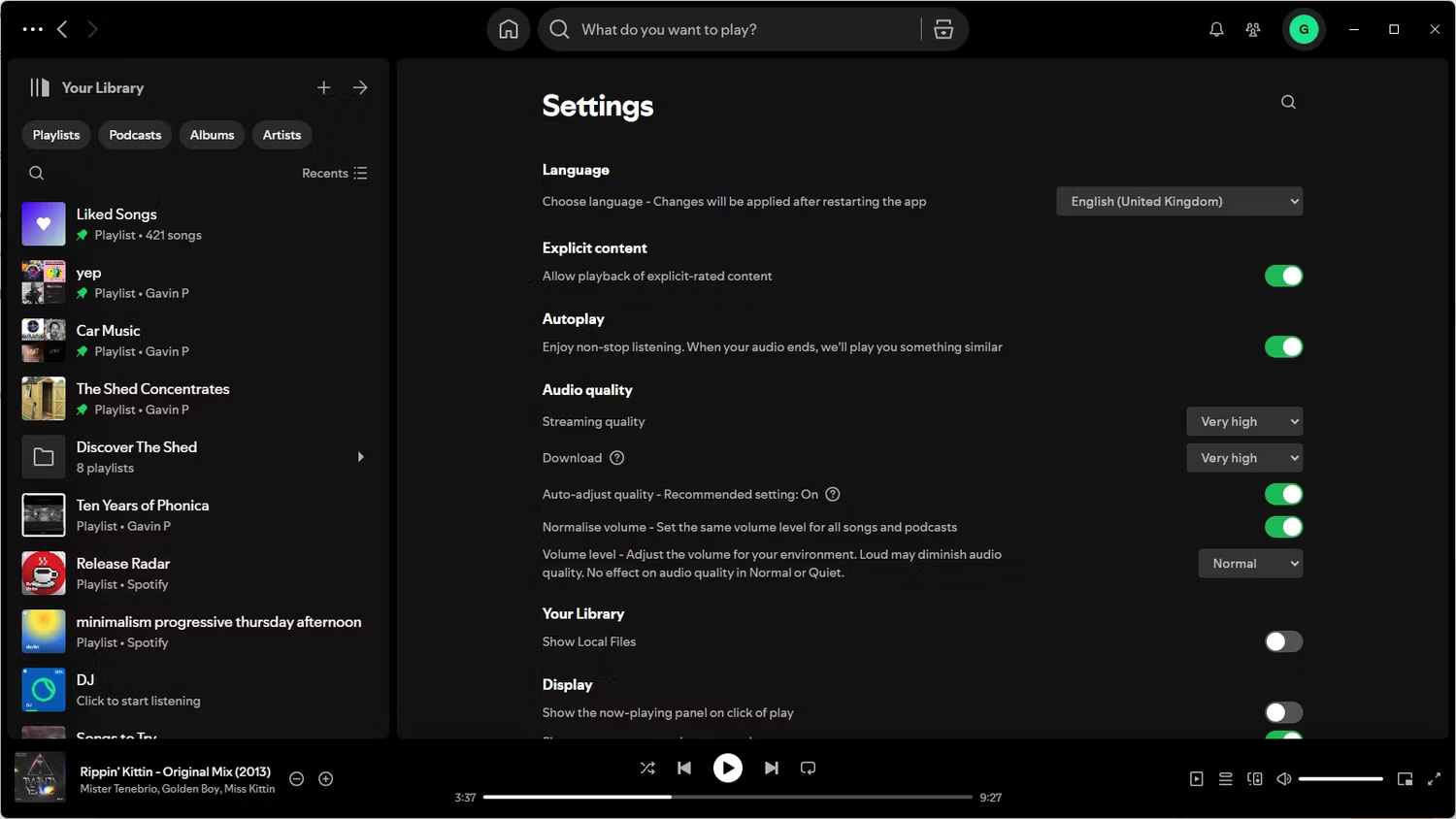
- Nhấn vào biểu tượng chữ cái ở góc trên bên phải màn hình và chọn Settings từ menu drop-down.
- Cuộn xuống và tìm phần Audio Quality.
- Chuyển Streaming quality thành Very High.
- Bây giờ, nếu có kết nối Internet ổn định, bạn cũng có thể tắt tùy chọn Auto-adjust audio quality. Khi được bật, cài đặt này sẽ tự động điều chỉnh âm thanh của bạn thành tốc độ bit phù hợp, rất tiện lợi khi bạn sử dụng kết nối kém. Còn nếu không, bạn không cần bật tùy chọn này.
Một tính năng khác đáng kiểm tra là Spotify Equalizer. Theo mặc định, tính năng này được đặt thành Flat, phù hợp với mọi âm thanh. Tuy nhiên, nếu bạn đã thay đổi thành cài đặt trước khác, âm nhạc của bạn có thể nghe lạ.
Android/iOS
Quy trình trên điện thoại thông minh hơi khác so với phiên bản dành cho desktop.
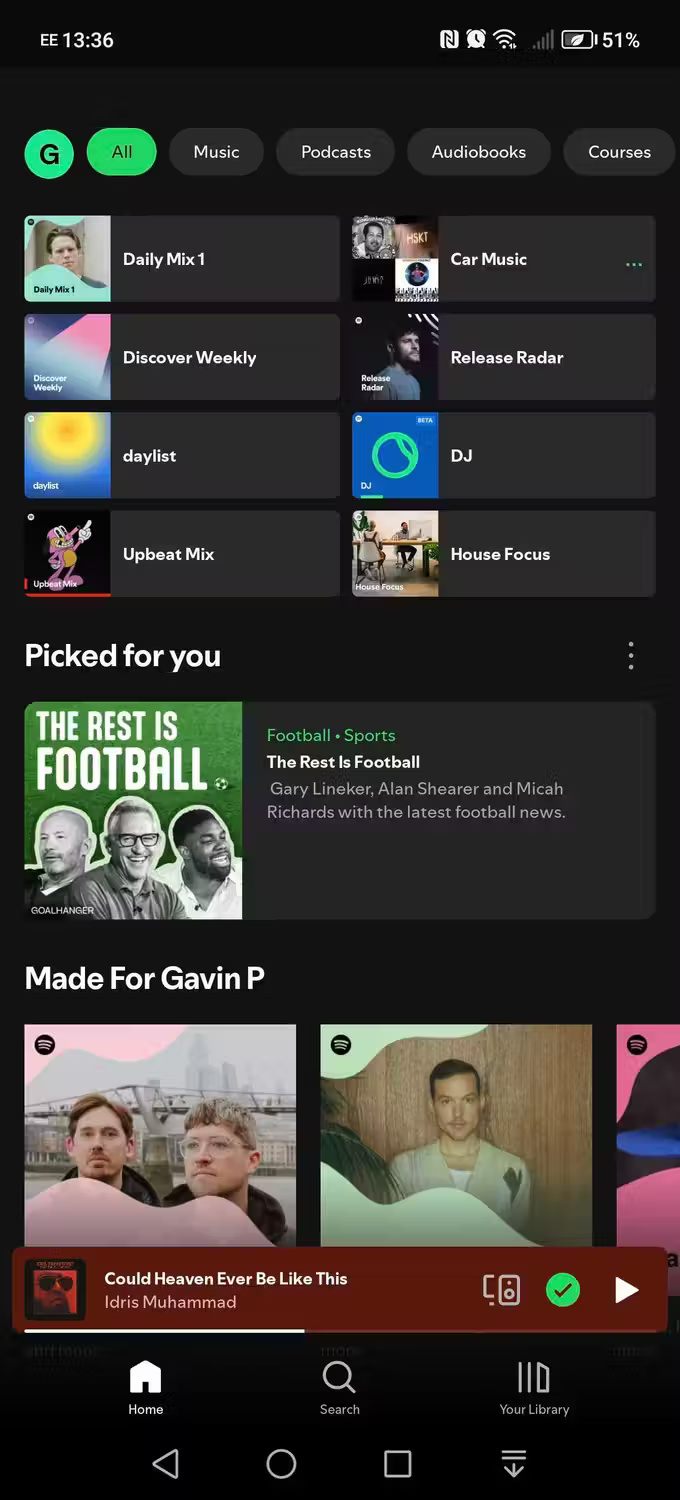
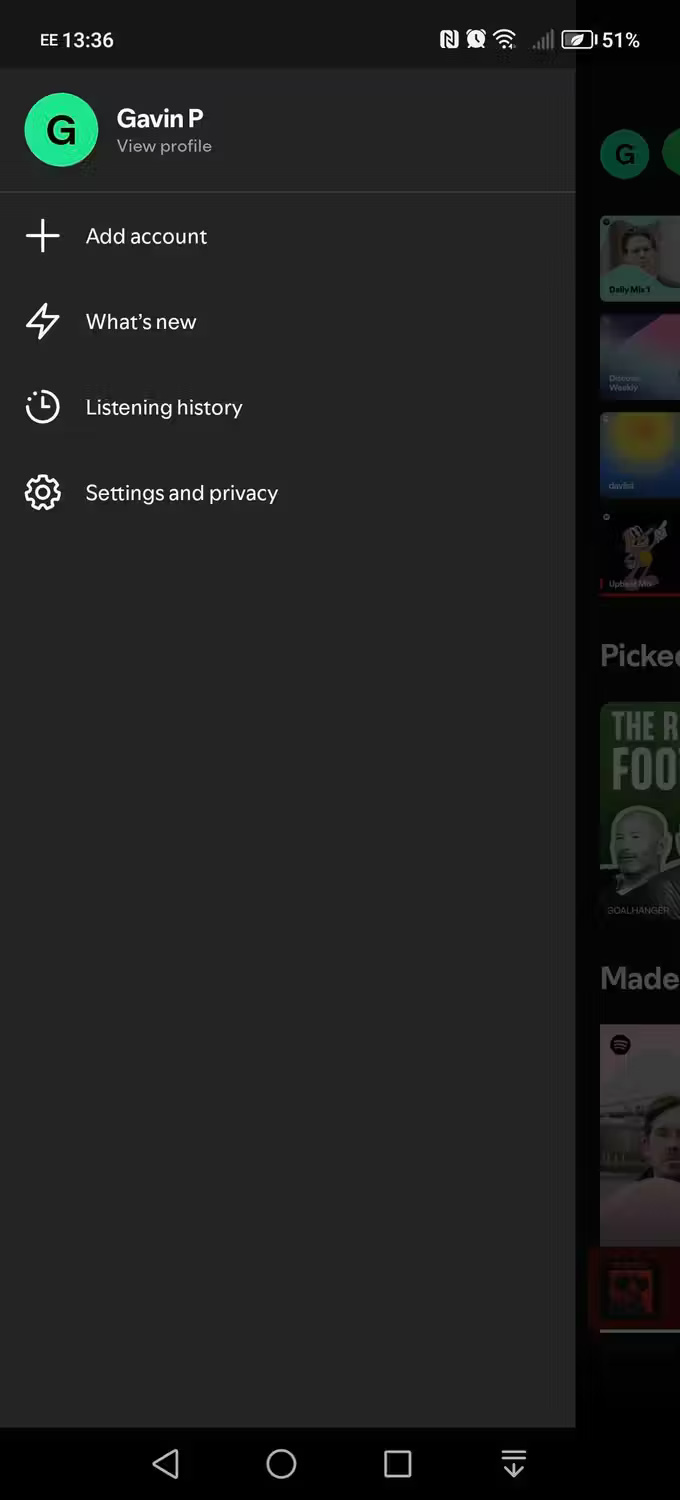
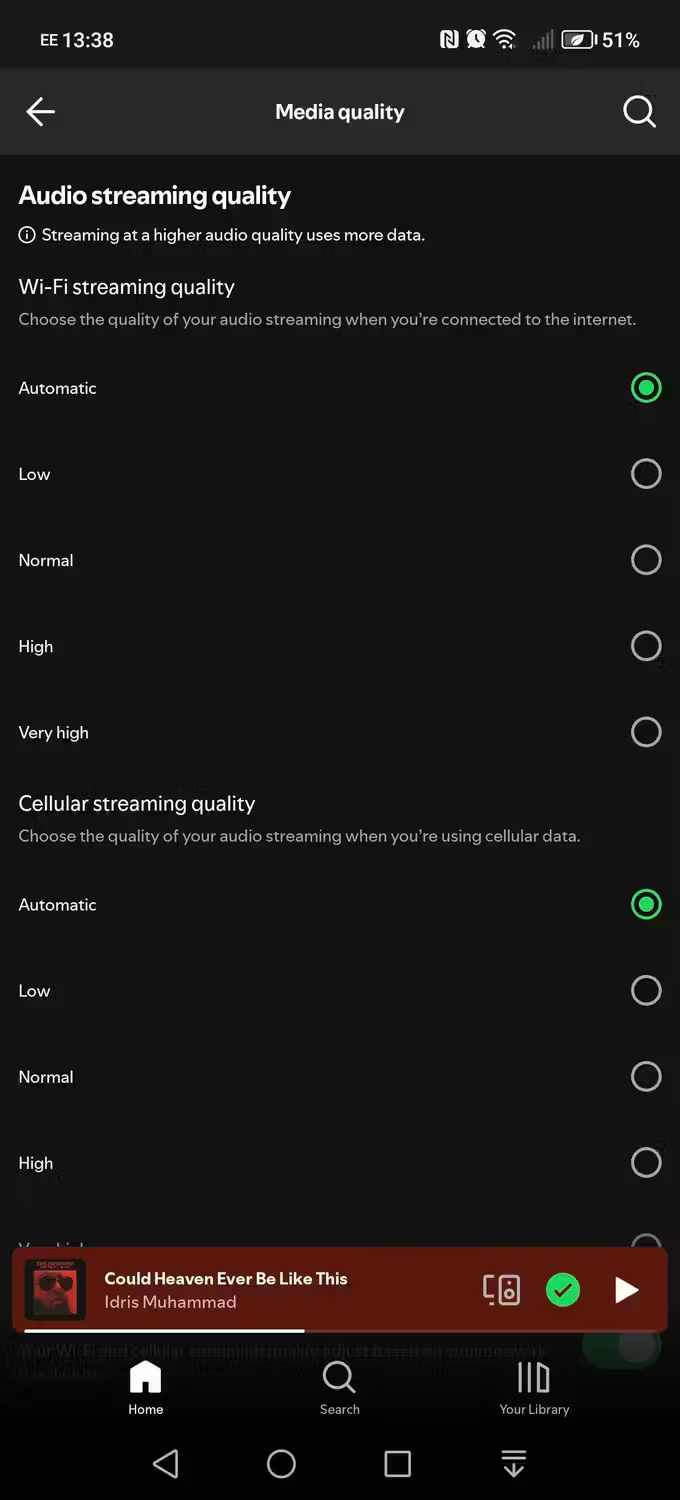
- Nhấn vào biểu tượng chữ cái ở góc trên bên trái của màn hình và chọn Settings and privacy.
- Cuộn xuống và mở Media quality.
- Bây giờ, bạn có một vài tùy chọn. Bạn có thể đặt chất lượng âm thanh của mình thành Very High, nhưng bạn có thể chọn làm như vậy khi sử dụng kết nối Wi-Fi hoặc di động. Bạn có thể giữ kết nối di động ở chế độ Automatic, nhưng hãy đặt kết nối Wi-Fi của mình thành Very High nếu muốn tiết kiệm dữ liệu di động.
Tương tự như phiên bản dành cho desktop của Spotify, bạn cũng có thể chọn xem có muốn tự động điều chỉnh chất lượng âm thanh hay không; hãy chuyển đổi tùy chọn nếu bạn thích.
Giống như phiên bản dành cho desktop của Spotify, phiên bản dành cho điện thoại thông minh của ứng dụng này cũng bao gồm một equalizer. Một lần nữa, hãy kiểm tra mục này để đảm bảo rằng nó không ảnh hưởng đến quá trình phát âm thanh và chất lượng bài nhạc.
- Nhấn vào biểu tượng chữ cái ở góc trên bên trái của màn hình và chọn Settings and privacy.
- Vào Playback > Equalizer.
- Kiểm tra xem equalizer đã tắt chưa bằng cách sử dụng nút chuyển đổi.
Âm thanh Spotify của bạn sẽ nghe hay hơn bao giờ hết.
Sử dụng equalizer
Bây giờ, mặc dù bài viết vừa nói rằng bạn nên tắt equalizer, nhưng nó có thể hữu ích để tăng cường âm thanh Spotify trong một số trường hợp. Nếu sử dụng đúng cách, equalizer có thể thêm một số âm treble và bass vào bản nhạc của bạn; điều quan trọng là phải điều chỉnh các thanh trượt đó một cách chính xác.
Equalizer của Spotify có rất nhiều cài đặt preset tích hợp mà bạn có thể sử dụng để điều chỉnh âm thanh của mình, từ âm thanh acoustic, khiêu vũ, hip-hop, tăng âm bass, v.v... Bạn có thể chỉ cần thử nghiệm các cài đặt để tìm tùy chọn phù hợp với mình.
Hơn nữa, các thiết lập EQ giúp một thể loại nhạc nghe tuyệt vời không phải lúc nào cũng hiệu quả với thể loại nhạc khác; EQ cho một bản nhạc hip-hop khá khác so với một bài hát acoustic. Điểm cuối cùng này là lý do tại sao bạn nên kiểm tra các thiết lập EQ để cải thiện âm thanh của bạn - nếu nó được thiết lập ở một thể loại khác, việc tắt hoặc chuyển đổi có thể cải thiện đáng kể.
 Công nghệ
Công nghệ  AI
AI  Windows
Windows  iPhone
iPhone  Android
Android  Học IT
Học IT  Download
Download  Tiện ích
Tiện ích  Khoa học
Khoa học  Game
Game  Làng CN
Làng CN  Ứng dụng
Ứng dụng 
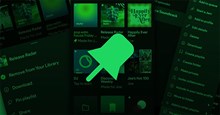




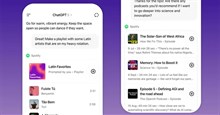
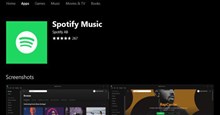











 Linux
Linux  Đồng hồ thông minh
Đồng hồ thông minh  macOS
macOS  Chụp ảnh - Quay phim
Chụp ảnh - Quay phim  Thủ thuật SEO
Thủ thuật SEO  Phần cứng
Phần cứng  Kiến thức cơ bản
Kiến thức cơ bản  Lập trình
Lập trình  Dịch vụ công trực tuyến
Dịch vụ công trực tuyến  Dịch vụ nhà mạng
Dịch vụ nhà mạng  Quiz công nghệ
Quiz công nghệ  Microsoft Word 2016
Microsoft Word 2016  Microsoft Word 2013
Microsoft Word 2013  Microsoft Word 2007
Microsoft Word 2007  Microsoft Excel 2019
Microsoft Excel 2019  Microsoft Excel 2016
Microsoft Excel 2016  Microsoft PowerPoint 2019
Microsoft PowerPoint 2019  Google Sheets
Google Sheets  Học Photoshop
Học Photoshop  Lập trình Scratch
Lập trình Scratch  Bootstrap
Bootstrap  Năng suất
Năng suất  Game - Trò chơi
Game - Trò chơi  Hệ thống
Hệ thống  Thiết kế & Đồ họa
Thiết kế & Đồ họa  Internet
Internet  Bảo mật, Antivirus
Bảo mật, Antivirus  Doanh nghiệp
Doanh nghiệp  Ảnh & Video
Ảnh & Video  Giải trí & Âm nhạc
Giải trí & Âm nhạc  Mạng xã hội
Mạng xã hội  Lập trình
Lập trình  Giáo dục - Học tập
Giáo dục - Học tập  Lối sống
Lối sống  Tài chính & Mua sắm
Tài chính & Mua sắm  AI Trí tuệ nhân tạo
AI Trí tuệ nhân tạo  ChatGPT
ChatGPT  Gemini
Gemini  Điện máy
Điện máy  Tivi
Tivi  Tủ lạnh
Tủ lạnh  Điều hòa
Điều hòa  Máy giặt
Máy giặt  Cuộc sống
Cuộc sống  TOP
TOP  Kỹ năng
Kỹ năng  Món ngon mỗi ngày
Món ngon mỗi ngày  Nuôi dạy con
Nuôi dạy con  Mẹo vặt
Mẹo vặt  Phim ảnh, Truyện
Phim ảnh, Truyện  Làm đẹp
Làm đẹp  DIY - Handmade
DIY - Handmade  Du lịch
Du lịch  Quà tặng
Quà tặng  Giải trí
Giải trí  Là gì?
Là gì?  Nhà đẹp
Nhà đẹp  Giáng sinh - Noel
Giáng sinh - Noel  Hướng dẫn
Hướng dẫn  Ô tô, Xe máy
Ô tô, Xe máy  Tấn công mạng
Tấn công mạng  Chuyện công nghệ
Chuyện công nghệ  Công nghệ mới
Công nghệ mới  Trí tuệ Thiên tài
Trí tuệ Thiên tài